Thay đổi là tốt nhưng mà nhiều khi cũng có những cái thay đổi xong rồi chỉ muốn về với cái cũ thôi, và đây là một số điều hơi khó chịu trên Windows 11.
6. Không thể tách các icon trên thanh tác vụ
Trong cả Windows 11 và 10, tất cả các cửa sổ cho một chương trình đều được thể hiện bằng một nút trên thanh tác vụ. Vì vậy, nếu bạn mở bốn cửa sổ trình duyệt Chrome, chỉ có một cửa sổ đại diện cho tất cả chúng. Tuy nhiên, trong Windows 10, bạn cũng có tách ra từng cửa sổ riêng, theo dõi bằng tiêu đề của cửa sổ đó. Trong Windows 11, tùy chọn đó không còn nữa và bạn có thể cài ứng dụng StartAllBack để thay thế Start Menu và cài đặt chế độ không kết hợp ứng dụng trên thanh Taskbar.

7. Yêu cầu phần cứng nghiêm ngặt, cần TPM
Với Windows 11 đòi hỏi khá cao về yêu cầu phần cứng, nếu bạn đã cố gắng vượt rào thì trình cập nhật sẽ bị chặn lại, ngăn cập nhật. Vậy cách mà bạn có thể khắc phục là cài (clean install) hệ điều hành Windows 11 từ USB hoặc một cách cài đặt khác, mình sẽ cập nhật bổ sung trong thời gian tới.

8. Khó thay đổi trình duyệt mặc định
Không có gì ngạc nhiên khi Windows 11 cài đặt Microsoft Edge làm trình duyệt mặc định của nó. Tuy nhiên, điều gây khó chịu là việc chuyển sang Chrome yêu cầu một số thay đổi cài đặt thủ công.Chrome không chỉ không thể tự làm điều này mà còn có một số cài đặt khác nhau cần thay đổi. Nếu bạn muốn Windows 11 sử dụng Chrome thay vì Edge cho tất cả những thứ bạn có thể muốn có trình duyệt, bạn sẽ phải thay đổi thủ công việc gán cho .htm, .html, .pdf, .shtml và một số loại tệp khác.

9. Không có tiện ích thời tiết trên thanh TaskBar
Windows 10 hiển thị nhiệt độ và thời tiết hiện tại của bạn trên thanh taskbar, ngay bên trái của điều khiển âm lượng và đồng hồ. Dù không thường xuyên sử dụng, nhưng khi cần click 1 phát là xong còn với Windows 11 thì muốn xem phải nhấp vào widget panel mới xem được. Bạn có thể cài đặt Weather Bar (ưu tiên) hoặc Weather Bug miễn phí để khắc phục điều này.

10. OneDrive được cài đặt theo mặc định
Với bản cài đặt Windows 11 (clean install), OneDrive được tải sẵn và mặc định bắt đầu mỗi khi bạn khởi động hệ điều hành. Nếu bạn thích sử dụng các ứng dụng khác như Dropbox, Google Drive hoặc không cần sử dụng thì nó cũng sẽ ngốn CPU, RAM và băng thông mạng một cách lãng phí. Hãy nhấp chuột phải vào biểu tượng OneDrive (nó trông giống như một đám mây) và chọn cài đặt. Sau đó bỏ chọn "Khởi động OneDrive tự động ..." (chọn tab Settings > bỏ chọn “Start OneDrive automatically…”)

11. Hình nền mặc định không được đẹp
Hình nền mặc định có hơi không được hấp dẫn cho lắm, và không có hiển thị logo hoặc thương hiệu, nếu bạn thấy nhàm chán thì có thể lưu lại hình nền trên Windows 11 hoặc vào Wallpaper Cave có một bộ sưu tập hình nền miễn phí đẹp mắt để bạn lựa chọn.

Tuy nhiên, có điều khó chịu phải có cách để trị, mình sẽ cập nhật và hướng dẫn cách khắc phục để các bạn có trải nghiệm tốt hơn trên Windows 11 nhé.
BIÊN TẬP VIÊN - DIỄM TRANG.












 Chủ đề Hot
Chủ đề Hot



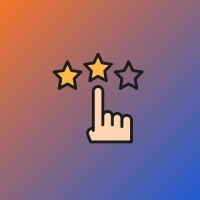

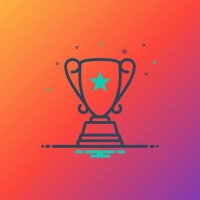




Viết bình luận
Bình luận
Hiện tại bài viết này chưa có bình luận.